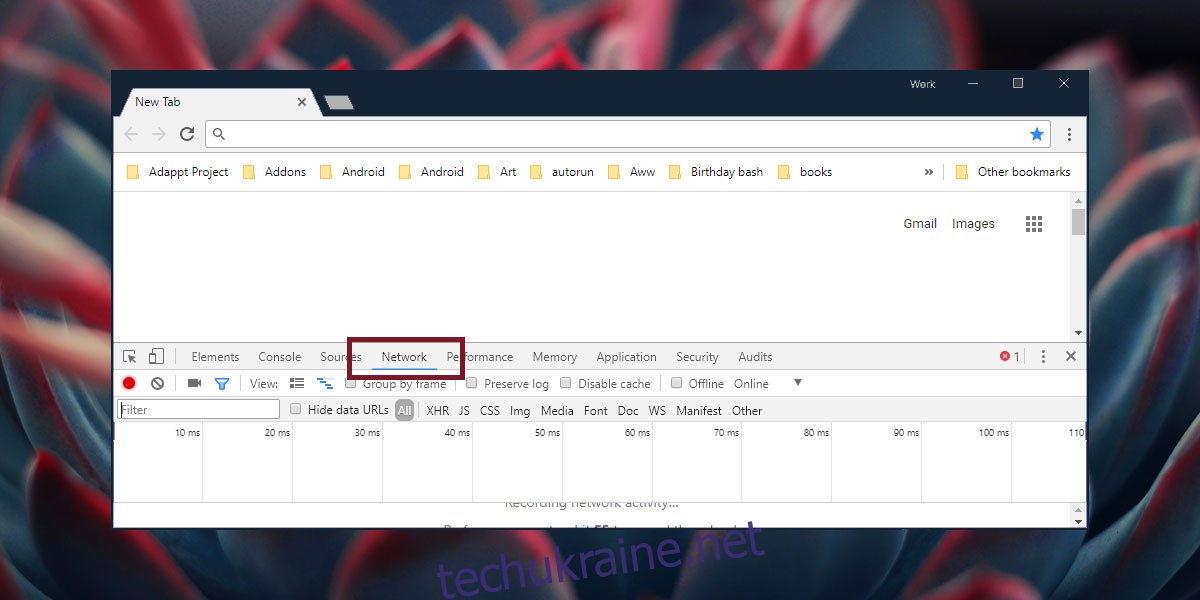У браузерах є базовий менеджер завантажень, який може завантажувати файли та сканувати їх на наявність шкідливого вмісту. Порівняно з програмами менеджера завантажень для настільних комп’ютерів, менеджер завантажень браузера не має функцій. Він майже нічого не може запропонувати, крім інтерфейсу. Firefox дозволяє відновити невдале завантаження, але Chrome ні. Якщо ви використовуєте Chrome для завантаження файлів, але не хочете, щоб він завантажував всю вашу пропускну здатність, ви можете скористатися невеликою хитрістю в інструментах веб-розробника, щоб обмежити швидкість завантаження в Chrome.
Обмежте швидкість завантаження
Цей метод не має побічних ефектів і нічого не є постійним, однак, щоб запобігти перериванню вашої роботи, рекомендуємо створити окремий профіль Chrome і завантажувати файли через нього, якщо ви хочете обмежити швидкість завантаження.
Відкрийте нову вкладку в Chrome і натисніть клавішу F12. Це відкриє інструменти веб-розробки. Виберіть вкладку Мережа.
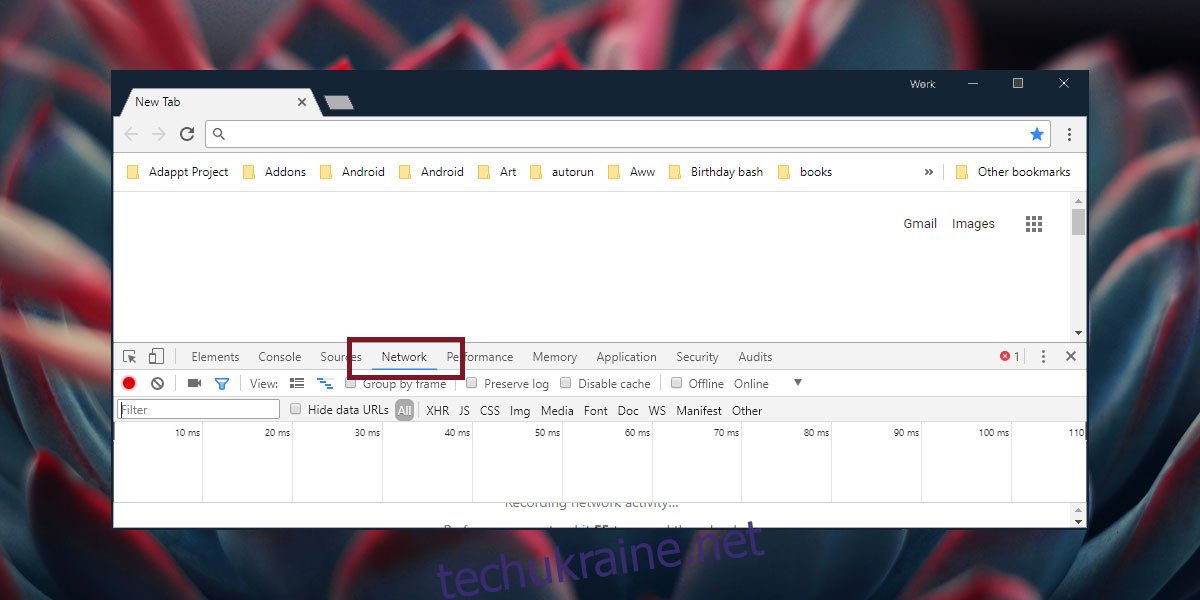
У другому рядку параметрів натисніть невелике спадне меню поруч із пунктом «Онлайн». У спадному меню є дві попередньо встановлені швидкості; швидкий 3G і повільний 3G. Вони призначені для тестування, тому вони, ймовірно, не допоможуть вам. Вам потрібно створити власний профіль регулювання мережі. Для цього натисніть опцію Додати в цьому ж меню.
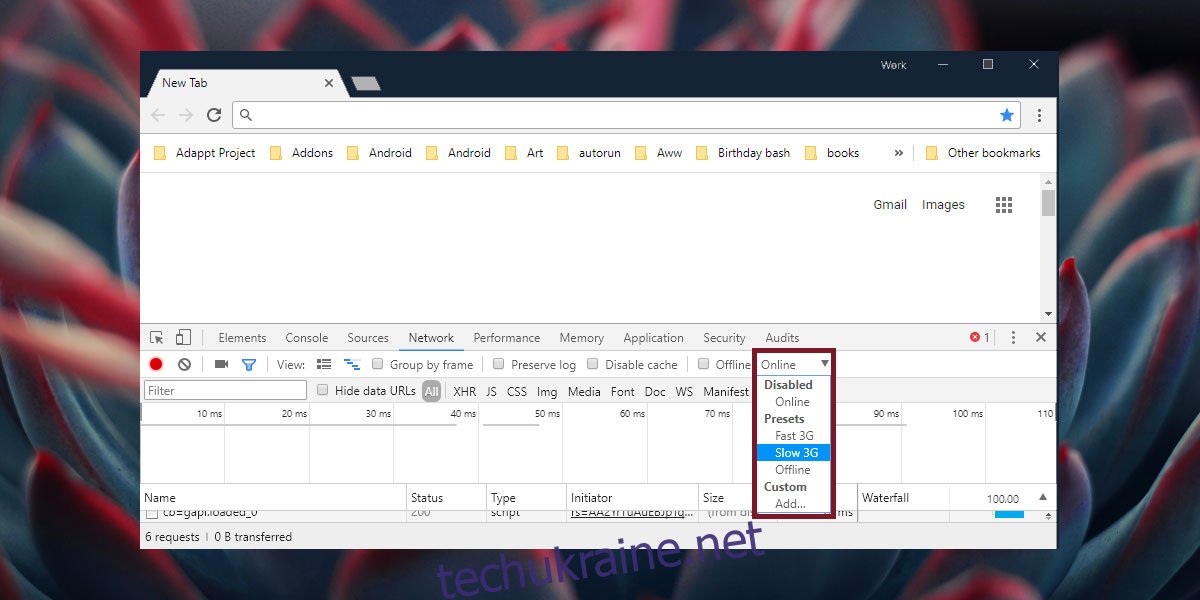
Це відкриє нову панель під назвою Network Throttling Profiles. Воно буде порожнім. Натисніть кнопку «Додати спеціальний профіль…».
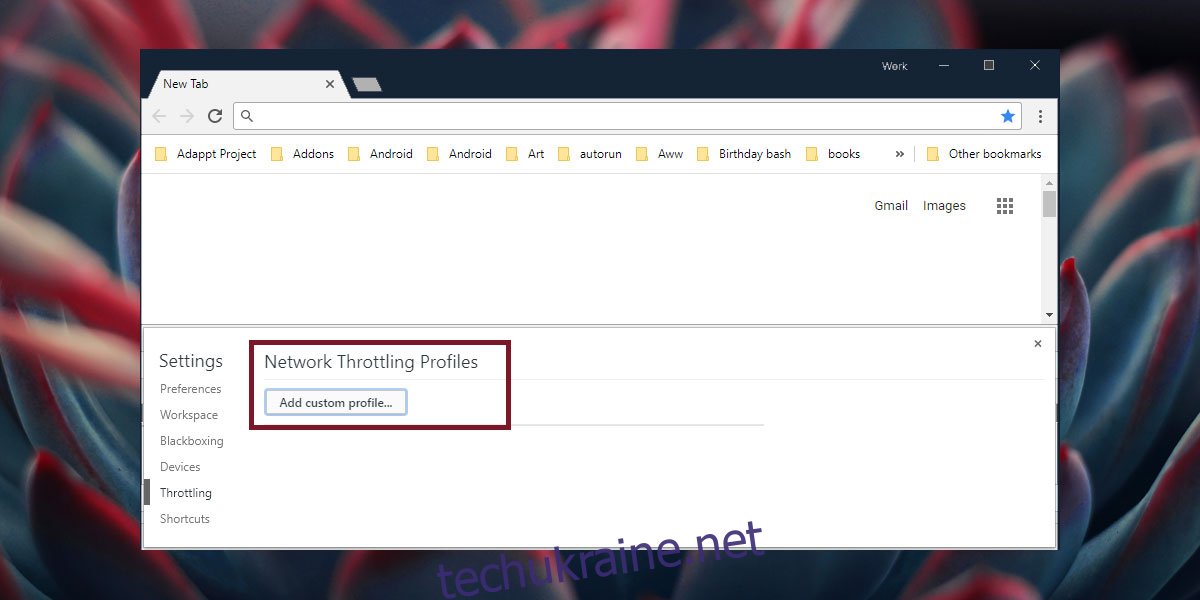
Дайте назву своєму спеціальному профілі та введіть максимальну швидкість завантаження та завантаження, яку ви хочете мати на поточній вкладці Chrome. Ви можете залишити поля Завантаження та Затримка пустими та просто введіть швидкість завантаження в кб/с. Натисніть Додати.
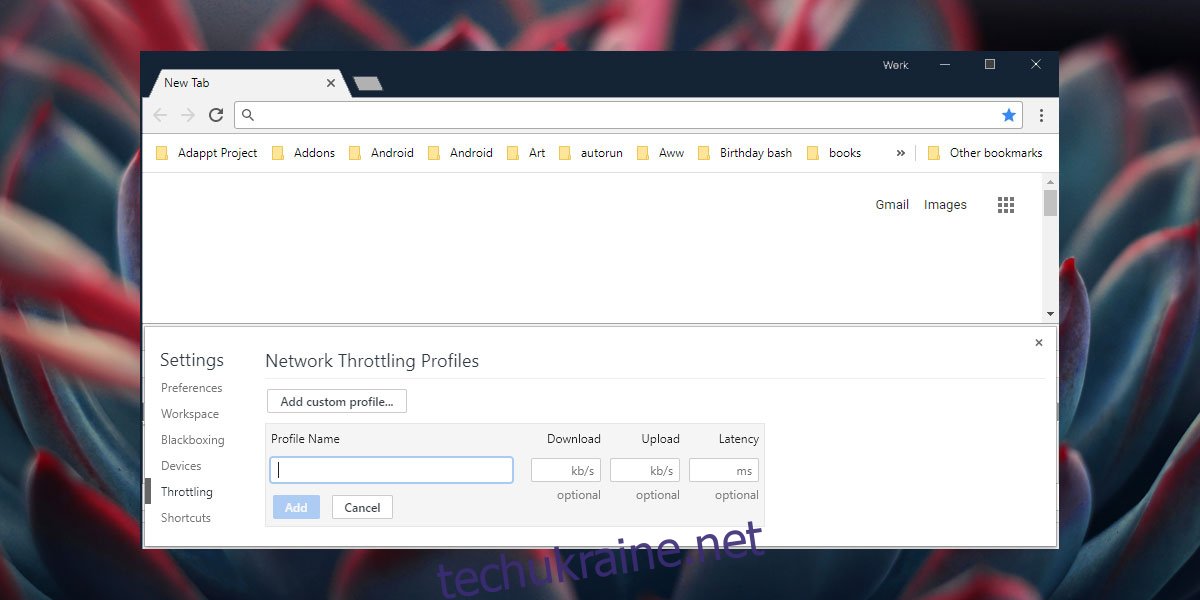
Закрийте панель і поверніться на вкладку Мережа. Знову клацніть спадне меню поруч із пунктом «Онлайн» і виберіть у меню новий профіль регулювання мережі, який ви створили. Далі почніть завантаження, і швидкість буде обмежена відповідно до профілю, який ви створили.
Вимкнути профіль регулювання мережі
Коли ви закінчите, ви можете вимкнути профіль регулювання мережі одним із двох способів; просто закрийте вкладку. Інші вкладки не успадкують той самий профіль мережі. Крім того, якщо ви не хочете закривати вкладку, просто клацніть спадне меню поруч із поточним профілем мережі та виберіть у меню параметр «Онлайн», щоб повернути швидкість завантаження до нормального значення.
Профіль регулювання мережі працює на основі кожної вкладки і не застосовується до всіх вкладок або всього вікна Chrome. В ідеалі ви повинні мати можливість обмежити швидкість завантаження на одній вкладці та продовжувати працювати в звичайному режимі на іншій вкладці або вікні. Однак ви можете випадково закрити вкладку або спробувати переглянути її, що, враховуючи обмежену швидкість завантаження, буде повільним. Тому доцільно зробити це в окремому профілі Chrome.